texturepackerGUI(texturepacker)
今天之间网归一为大家解答以上的问题。texturepackerGUI,texturepacker相信很多小伙伴还不知道,现在让我们一起来看看吧!
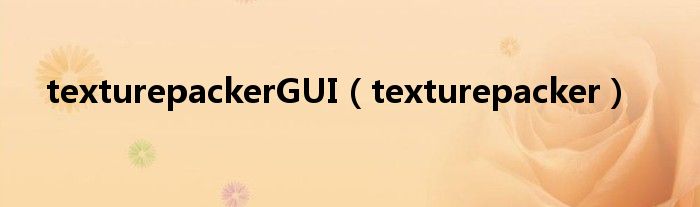
1、首先要解释一下,为什么要使用TexturePacker? 这是应为我们做的游戏最终要运行在Android手机或者苹果手机上,而Android或者ios系统使用的是OpenGL ES来渲染。
2、所以我们要针对OpenGL ES来进行优化。
3、 内存方面,OpenGL ES纹理要求宽和高都是2的n次幂的倍数。
4、想一想,如果图片的宽为33,而高为65,那么图片加载到内存后的大小为多少?考虑到宽和高都是2的n次幂,所以加载到内存后的大小是64*128。
5、所以我们可以考虑将小的图片拼成到的图片,然后加载。
6、 渲染速度方面,OpenGL ES要求切换的纹理少,所以将图片拼成大图片,这样就减少了纹理的切换。
7、 所以使用TexturePacker是很有必要的。
8、打开TexturePacker,点击Add Folder,将图片全部加载进来。
9、注意:我们应该事先将要拼凑的图片放到同一个文件夹下。
10、 这样。
11、TexturePacker就自动将我们要拼凑的图片拼成了一个大图,并且大图的宽和高都是2的n次幂的倍数。
12、 下面设置输出格式:Texture format设置成PNG。
13、然后选择Data file和Texture file的保存位置。
14、点击工具栏上的Publis。
15、这样我们就得到了plist文件和png文件。
16、下面就是在cocos2d-x中使用这两个文件。
17、 将这两个文件复制到Resources文件夹中。
18、 使用下面的代码加载着两个文件[cpp] CCSpriteFrameCache::sharedSpriteFrameCache()->addSpriteFramesWithFile("last.plist","last.png"); CCSpriteFrameCache::sharedSpriteFrameCache()->addSpriteFramesWithFile("last.plist","last.png");接着创建一个CCSpriteBatchNode,将要渲染的精灵加载到CCSpriteBatchNode。
19、 [cpp] CCTexture2D *texture=CCTextureCache::sharedTextureCache()->textureForKey("last.png"); CCSpriteBatchNode *node=CCSpriteBatchNode::batchNodeWithTexture(texture); addChild(node); CCTexture2D *texture=CCTextureCache::sharedTextureCache()->textureForKey("last.png"); CCSpriteBatchNode *node=CCSpriteBatchNode::batchNodeWithTexture(texture); addChild(node);然后就是创建精灵并且加载精灵了。
20、[cpp]CCSprite *s1=CCSprite::createWithSpriteFrameName("bird.png"); s1->setPosition(ccp(35,32.5)); node->addChild(s1); CCSprite *s2=CCSprite::createWithSpriteFrameName("cat.png"); s2->setPosition(ccp(100,100)); node->addChild(s2); CCSprite *s1=CCSprite::createWithSpriteFrameName("bird.png"); s1->setPosition(ccp(35,32.5)); node->addChild(s1); CCSprite *s2=CCSprite::createWithSpriteFrameName("cat.png"); s2->setPosition(ccp(100,100)); node->addChild(s2);其中“bird.png”是小图片的名字。
21、注意:CCSpriteBatchNode中的Sprite都要用同一个纹理。
本文就为大家分享到这里,希望大家看了会喜欢。
免责声明:本文由用户上传,与本网站立场无关。财经信息仅供读者参考,并不构成投资建议。投资者据此操作,风险自担。 如有侵权请联系删除!
-
一、气温与天气状况今日内蒙古陈巴尔虎旗的气温范围为-10℃至-20℃,天气以晴朗为主,阳光充足,但风力较大,...浏览全文>>
-
一、地区气温与天气状况今日内蒙古莫力达瓦旗的气温较低,白天最高温度约为-10℃,夜间最低温度降至-25℃。天...浏览全文>>
-
一、气温与天气状况今日内蒙古新巴尔虎右旗的气温范围为-15℃至-5℃,天气晴朗无云,阳光充足。适宜户外活动,...浏览全文>>
-
一、地区气温与天气情况今天内蒙古鄂尔多斯的气温范围在-5℃到8℃之间,天气晴朗,阳光明媚,适合外出活动。二...浏览全文>>
-
一、地区气温与天气状况今日内蒙古扎兰屯的气温介于-10℃至5℃之间,天空晴朗无云,阳光明媚,适宜户外活动。...浏览全文>>
-
一、气温与天气状况今天,内蒙古准格尔旗的气温在-5℃至10℃之间徘徊,天空晴朗无云,阳光明媚,适宜外出活动...浏览全文>>
-
一、气温与天气状况今日内蒙古鄂托克前旗的气温在-8℃至3℃之间,天气晴朗无云,阳光明媚,适合户外活动。虽然...浏览全文>>
-
一、地区气温与天气状况今日康巴什区的气温范围为-5℃至5℃,天气以晴朗为主,阳光充足,适合户外活动。二、空...浏览全文>>
-
一、地区气温与天气状况今天宁夏石嘴山的气温在-8℃至3℃之间,天气晴朗无云,阳光充足,适合外出活动。二、空...浏览全文>>
-
一、地区气温与天气状况宁夏惠农今日气温较低,平均气温在-8℃至-2℃之间,天气晴朗无云,阳光充足。二、空气...浏览全文>>
- VaioSX14-RVaio推出采用超轻设计的全新消费和商务笔记本电脑
- 谷歌透露Android16将于2025年第二季度推出
- AppleM4Pro首次亮相Geekbench性能较AppleM3Pro大幅提升
- Vanpowers推出一系列诱人的万圣节电动自行车折扣
- DJIGogglesN3出现在新的零售包装泄漏中发布价格也已确认
- 顶级CorsairQHD27英寸240HzOLED游戏显示器在大幅40%折扣后创下历史新低
- Firefox132推出支持MicrosoftPlayReady改进的跟踪保护 安全修复等
- iPhone16Pro在DxOMark屏幕分析中表现不佳落后于Pixel9ProXL和S24Ultra
- 量子存储突破可使数据密度提高 1000 倍
- 摩托罗拉为2024年万圣节推出Razr+2023的最低价格
- 2025年4月28日内蒙古康巴什区今天天气详情-今日空气质量-穿衣指数-天气预报查询
- 2025年4月28日山东省夏津今天天气详情-今日空气质量-穿衣指数-天气预报查询
- 2025年4月28日山东省栖霞今天天气详情-今日空气质量-穿衣指数-天气预报查询
- 2025年4月28日山东省冠县今天天气详情-今日空气质量-穿衣指数-天气预报查询
- 2025年4月28日山东省历城今天天气详情-今日空气质量-穿衣指数-天气预报查询
- 2025年4月28日山东省潍城今天天气详情-今日空气质量-穿衣指数-天气预报查询
- 2025年4月28日山东省单县今天天气详情-今日空气质量-穿衣指数-天气预报查询
- 2025年4月28日山东省济宁今天天气详情-今日空气质量-穿衣指数-天气预报查询
- 2025年4月28日山东省金乡今天天气详情-今日空气质量-穿衣指数-天气预报查询
- 2025年4月28日山东省鱼台今天天气详情-今日空气质量-穿衣指数-天气预报查询
- 2025年4月28日内蒙古陈巴尔虎旗今天天气详情-今日空气质量-穿衣指数-天气预报查询
- 2025年4月28日宁夏石嘴山今天天气详情-今日空气质量-穿衣指数-天气预报查询
- 2025年4月28日宁夏同心今天天气详情-今日空气质量-穿衣指数-天气预报查询
- 2025年4月28日宁夏西夏今天天气详情-今日空气质量-穿衣指数-天气预报查询
- 2025年4月28日宁夏中卫今天天气详情-今日空气质量-穿衣指数-天气预报查询
- 2025年4月28日宁夏沙坡头今天天气详情-今日空气质量-穿衣指数-天气预报查询
- 2025年4月28日山东省临邑今天天气详情-今日空气质量-穿衣指数-天气预报查询
- 2025年4月28日山东省齐河今天天气详情-今日空气质量-穿衣指数-天气预报查询
- 2025年4月28日山东省庆云今天天气详情-今日空气质量-穿衣指数-天气预报查询
- 2025年4月28日山东省无棣今天天气详情-今日空气质量-穿衣指数-天气预报查询
- 2025年4月28日山东省莱阳今天天气详情-今日空气质量-穿衣指数-天气预报查询
- 2025年4月28日山东省蓬莱今天天气详情-今日空气质量-穿衣指数-天气预报查询
- 2025年4月28日山东省环翠今天天气详情-今日空气质量-穿衣指数-天气预报查询
- 2025年4月28日山东省东昌府今天天气详情-今日空气质量-穿衣指数-天气预报查询
- 2025年4月28日山东省槐荫今天天气详情-今日空气质量-穿衣指数-天气预报查询
- 2025年4月28日山东省淄博今天天气详情-今日空气质量-穿衣指数-天气预报查询
- 2025年4月28日山东省昌乐今天天气详情-今日空气质量-穿衣指数-天气预报查询
- 2025年4月28日山东省青州今天天气详情-今日空气质量-穿衣指数-天气预报查询
- 2025年4月28日山东省坊子今天天气详情-今日空气质量-穿衣指数-天气预报查询
- 2025年4月28日山东省胶州今天天气详情-今日空气质量-穿衣指数-天气预报查询
